Конечно, мы все за соблюдение авторских прав. Но с тех пор, как администрация Одноклассников убрала возможность скачивать медиаконтент с сайта, стало невозможно заполучить даже ролики из своего профиля. Это может стать проблемой, если случайно стер исходник и теперь ищешь способ вернуть удаленный ролик. В этой статье расскажем, как скачать видео с Одноклассников на компьютер или смартфон разными способами.
Лучшие способы
- Мобильная версия сайта – самый простой и действенный метод, работающий на стационарных ПК и ноутбуках, и на смартфонах и планшетах с любой ОС.
- SaveFrom.net Helper – браузерное расширение для всех веб-обозревателей. Позволяет в один клик скачивать фильмы без переходов на другие ресурсы.
- uniDownloader – онлайн-сервис. Позволяет сохранять фильмы без установки стороннего софта.
- OK.ru Video Downloader – лучший бесплатный загрузчик на телефон с Андроид.
- Запись экрана на iPhone – предустановленный системный способ для устройств на базе iOS.
Как скачать видео из Одноклассников на компьютер
Сохранить на ПК клип из соцсети можно совершенно бесплатно с помощью специального софта или онлайн-сервисов. Читайте обзор самых удобных способов с пошаговой инструкцией к каждому.
Программа для записи экрана
Захват экранного видео — самый безопасный вариант сохранения видеороликов на ПК. Рассмотрим процесс на примере программы Экранная Камера. Она устанавливается на компьютеры даже с ранними версиями Windows (начиная с XP) и не требует мощного железа.
С помощью видеорекордера вы сможете записать материал любой длительности в максимальном качестве. Есть два режима работы — захват полного экрана или его конкретного фрагмента. Видеозапись можно сразу обработать во встроенном редакторе — обрезать лишнее, отрегулировать уровень звука, даже добавить при желании титры.
Инструкция:
- Установите программу на ПК. Откройте программу, кликнув по значку быстрого запуска на рабочем столе. Нажмите в стартовом окне на «Запись экрана».
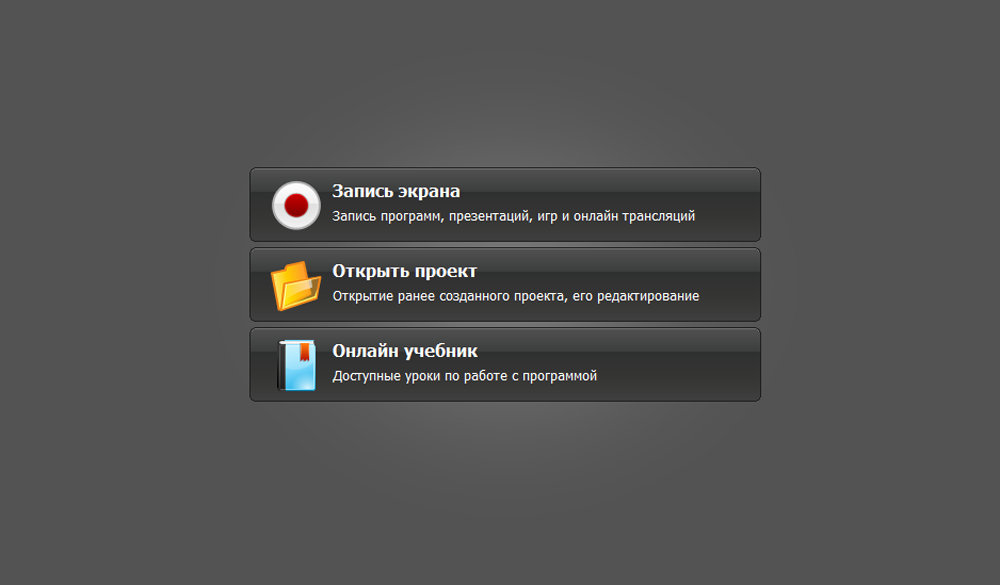
- Выберите подходящий вариант захвата.
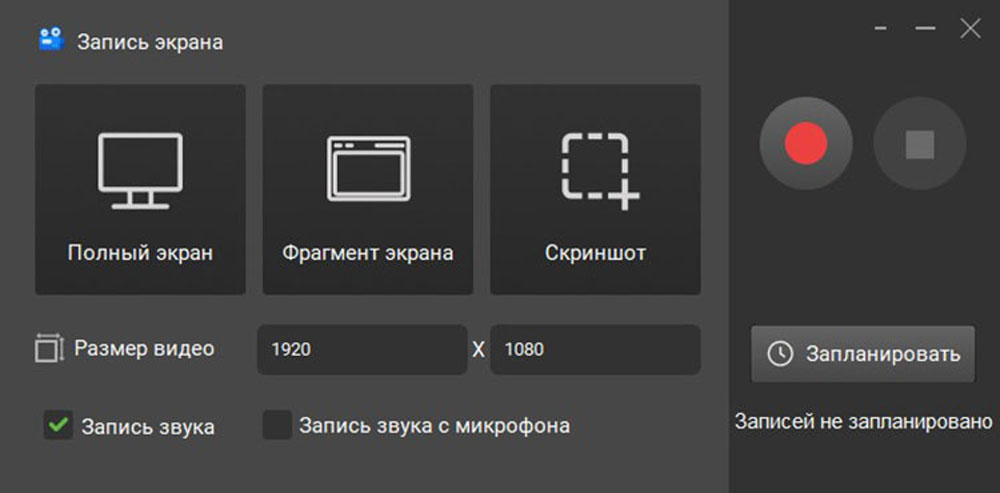
- Зайдите в Одноклассники и перейдите к ролику, который нужно сохранить на ПК. Нажмите на кнопку «Запись» или используйте кнопку F8. Когда закончится обратный отсчет, нажмите на «Play».
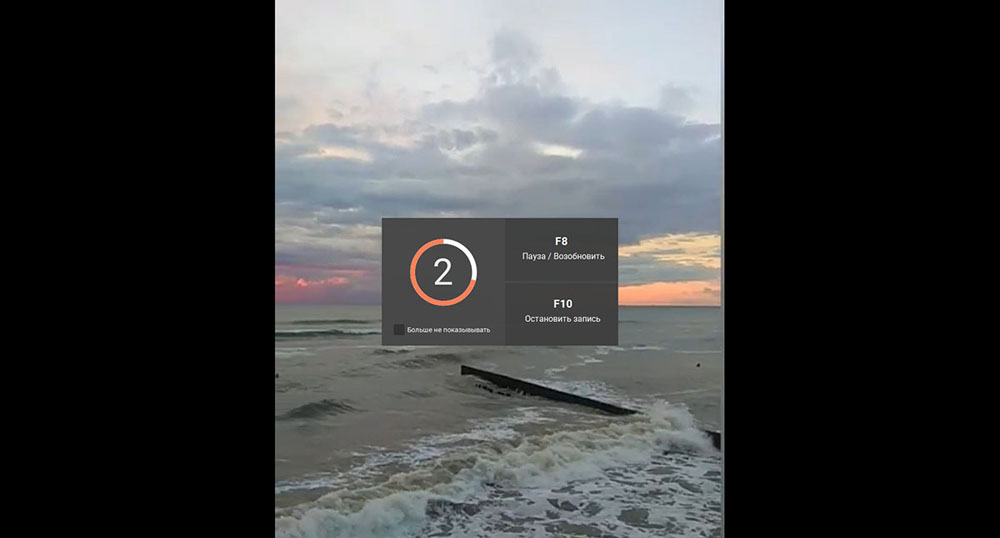
- Дождитесь завершения показа. Кликните на «Стоп» или нажмите F10.
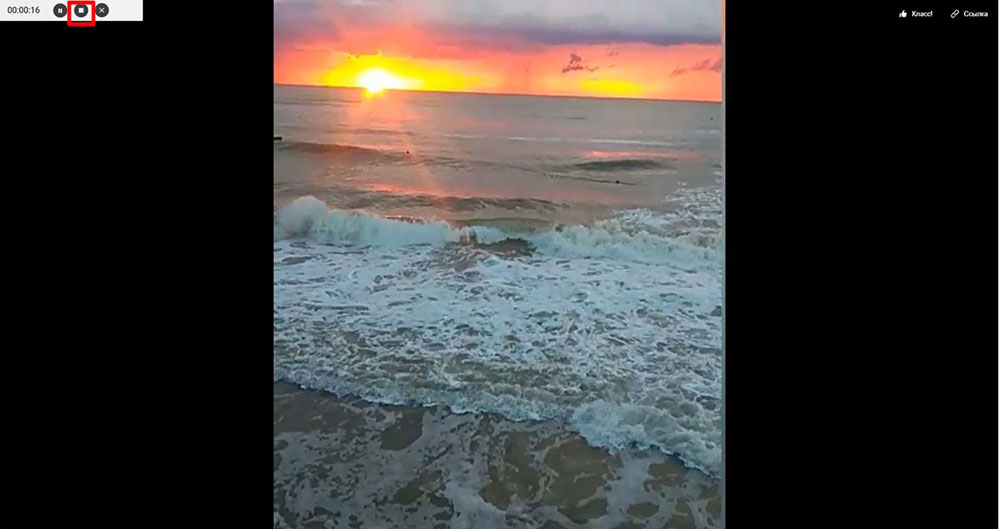
- После остановки видеозаписи откроется окно редактирования. Если требуется, обрежьте дорожку, удалив лишнее, настройте звук.
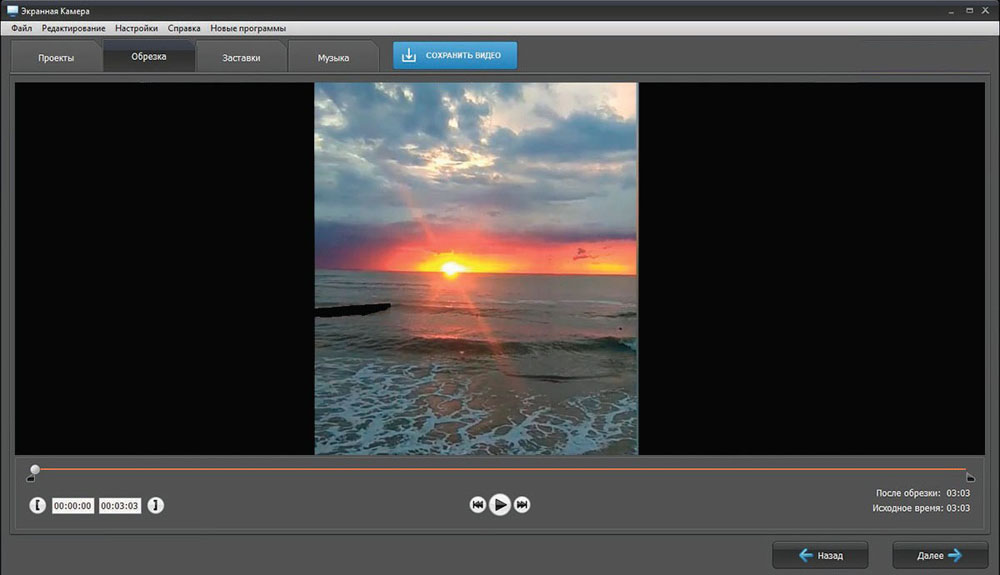
- Нажмите «Сохранить видео». Выберите вариант экспорта — для просмотра на ПК, отправки по электронной почте или для публикации в сети.
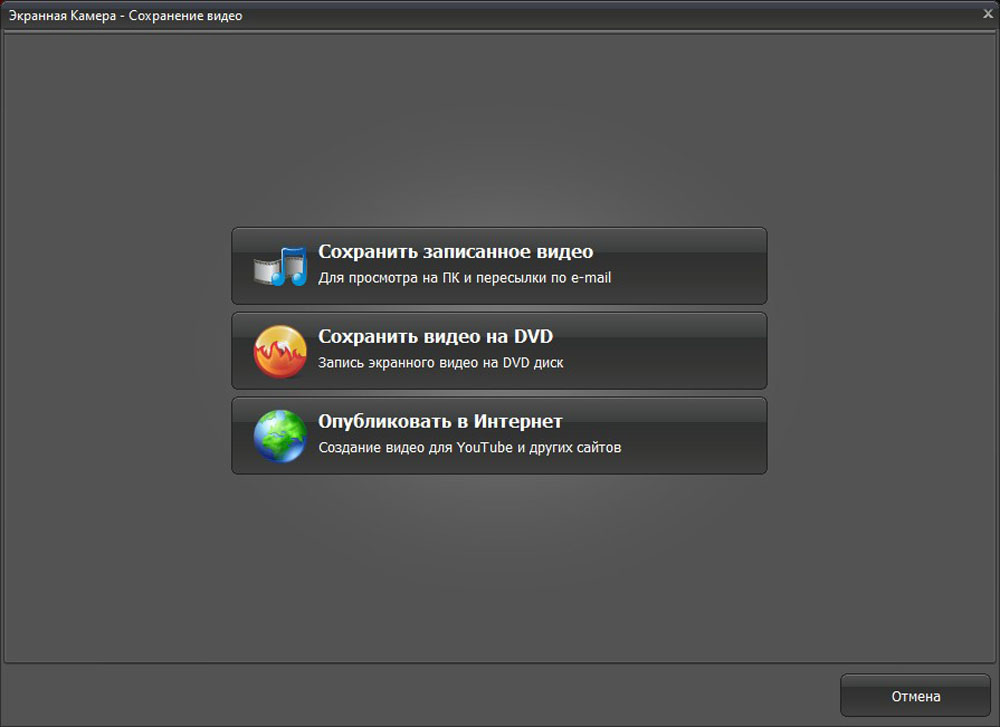
- Настройте параметры — выберите формат выходного файла и качество. Пропишите путь экспорта — на жесткий диск или флешку.
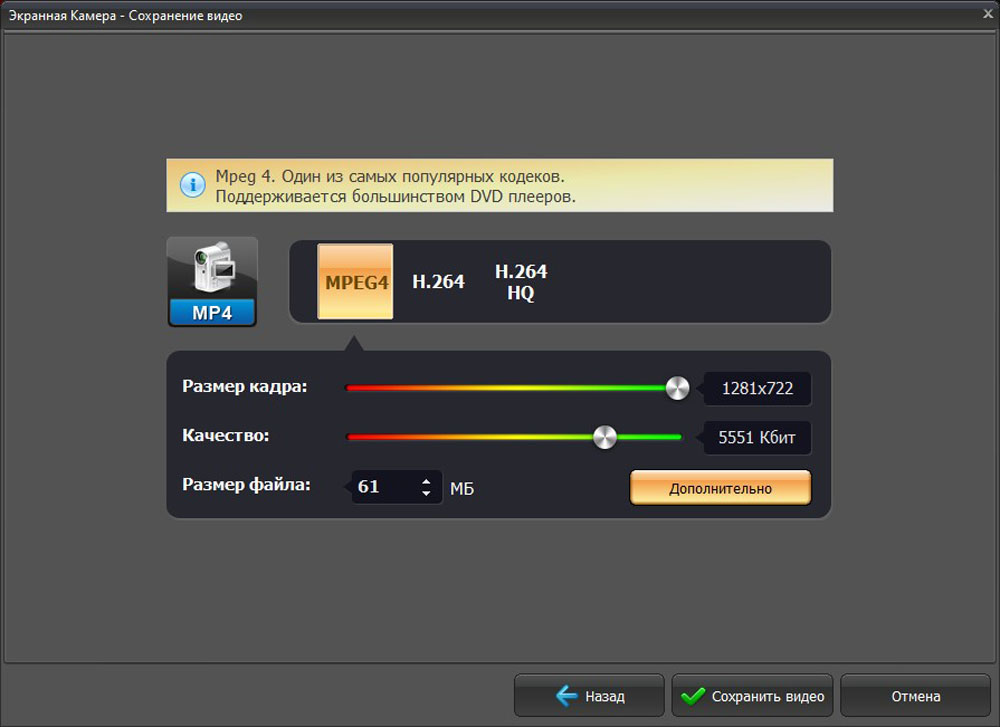
Мобильная версия сайта
Те, кто давно зарегистрирован на ОК, помнят, что раньше медиаконтент копировался свободно. Начиная с 2020 года такая возможность пропала, но сохранилась лазейка — если перейти на мобильную версию сайта, файлы по-прежнему копируются в память устройства. Правда, этот метод действует не во всех веб-обозревателях. Но через Гугл Хром все загружается стабильно.
Рассказываем, как скачать видео с ОК на ПК без сторонних программ из браузера:
- Зайдите на сайт Одноклассники.
- В командной строке браузера измените URL — добавьте перед адресом «m.».
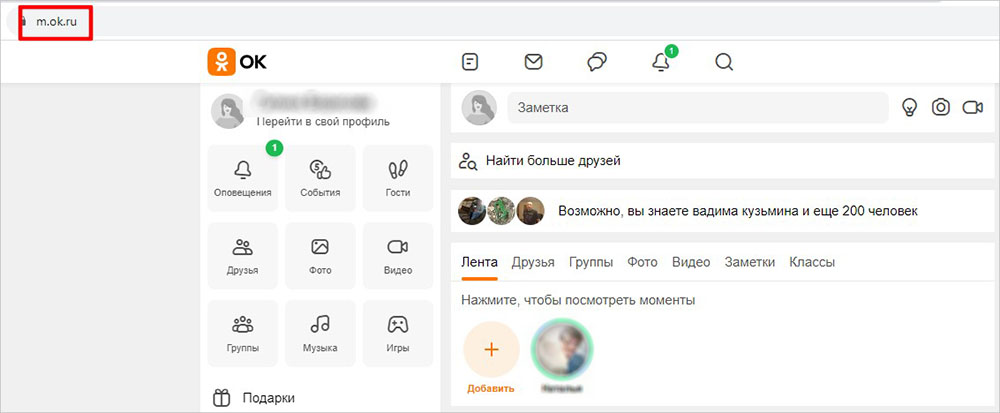
- Найдите видеозапись, которую собираетесь загрузить. Не запуская воспроизведение, кликните по окну предпросмотра правой кнопкой. Во появившемся меню выберите «Открыть в новой вкладке».
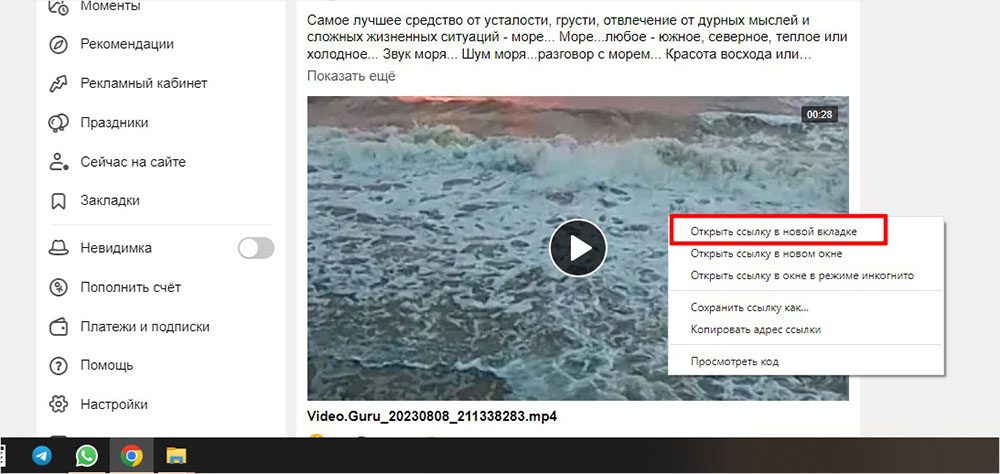
Дальнейшие действия зависят от версии вашего браузера. Запись может скачаться автоматически в папку «Загрузки» (или в другую директорию, прописанную у вас по умолчанию для экспорта) или откроется в новой вкладке. Во втором случае вызовите правым кликом меню и в нем выберите команду «Скачать как…».
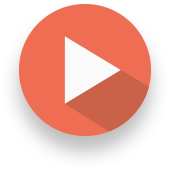
Расширения
Расширения (плагины или аддоны) — это дополнения к программному обеспечению, повышающие его функциональность. Если встроить себе в браузер специальный модуль, вы сможете выгружать мультимедиа не только с ОК, но и из других социальных сетей и видеохостингов. Получить плагин можно бесплатно в официальном магазине расширений вашего веб-обозревателя.
Пошаговая инструкция, как скачать видео из Одноклассников с помощью плагина SaveFrom.net Helper:
- Зайдите в интернет-магазин браузера, к которому вы привыкли. Выберите раздел «Расширения» и в поле поиска введите запрос «Savefrom» (одним словом без пробелов).
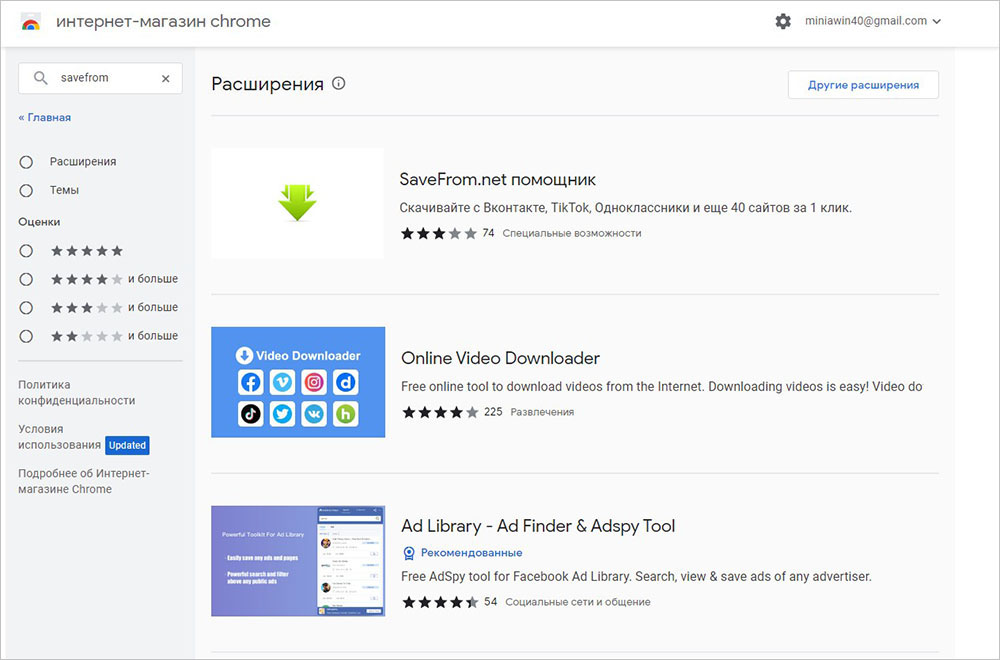
- Перейдите на страницу загрузки плагина. Кликните на кнопку «Установить».
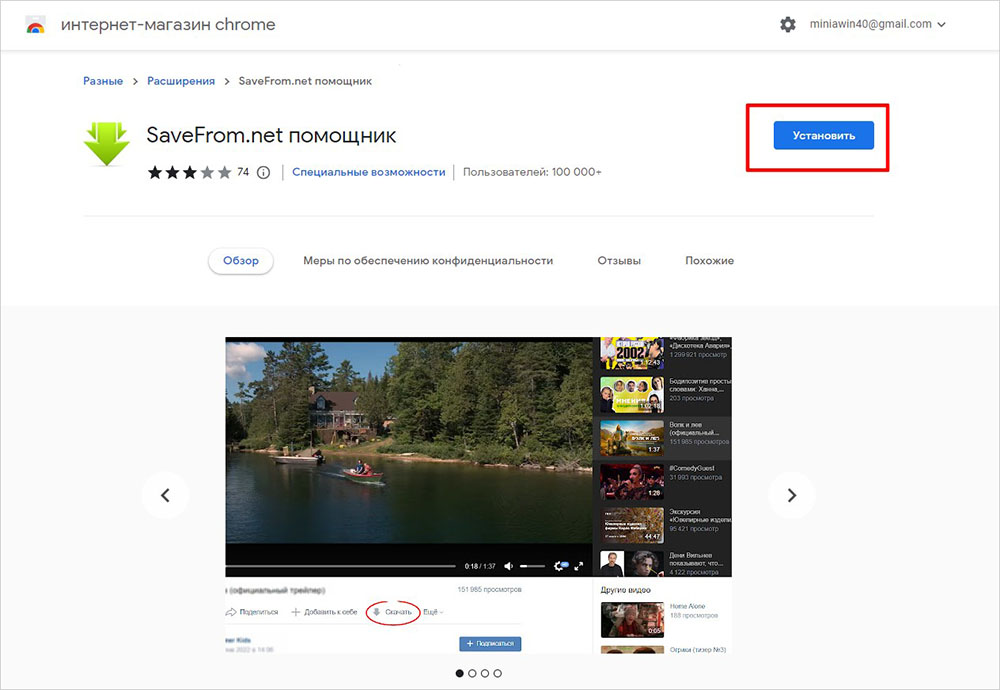
- Дождитесь завершения процесса. Иногда может понадобиться установка дополнительного расширения Tampermonkey. Этот модуль необходим для изменения пользовательских скриптов и встраивания дополнения Помощника SaveFrom в веб-обозреватель. Об успешной загрузке сигнализирует появление значка плагина в верхней панели окна.
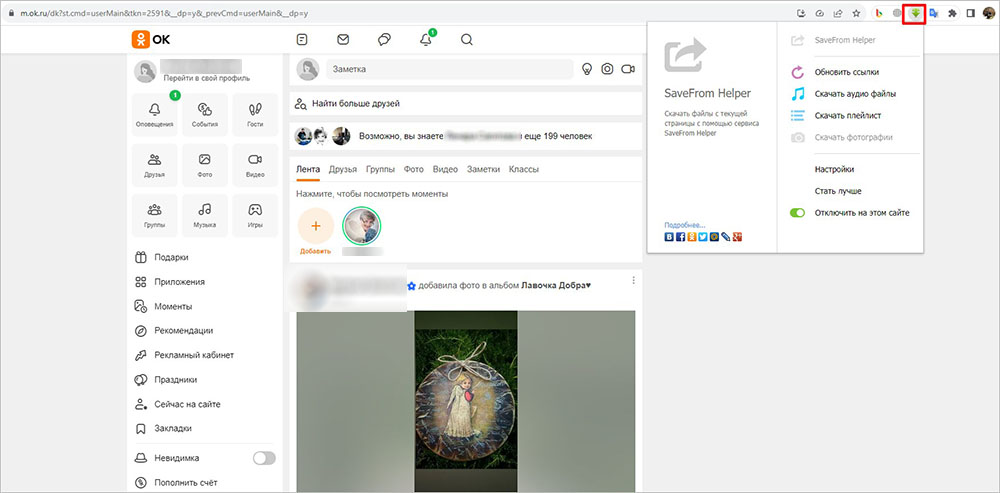
- Найдите желаемый клип в ОК. Под окошком воспроизведения появится кнопка «Скачать». Останется только нажать на нее.
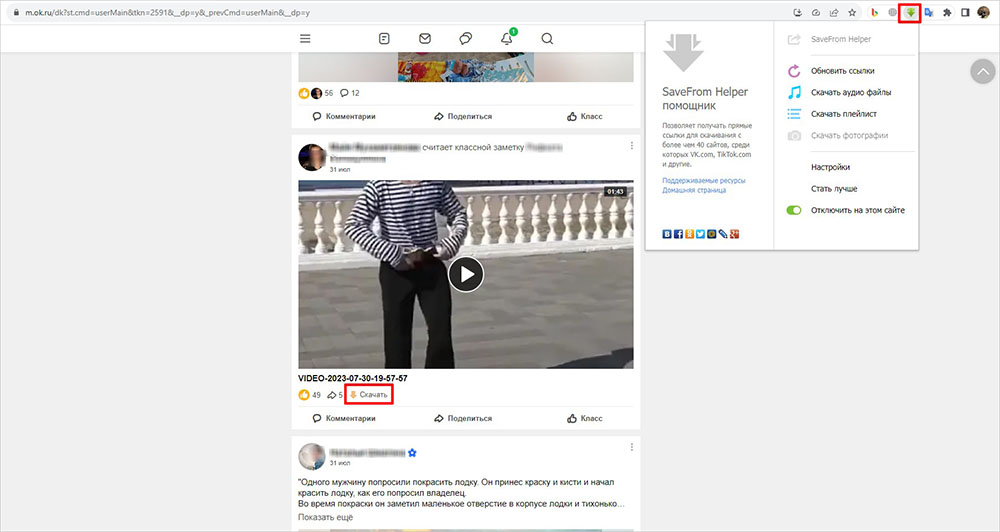
Вы также можете воспользоваться другими аддонами с аналогичным принципом работы. Для разных браузеров есть свои плагины:
- YouTube Video Downloader – для штатного браузера Windows Microsoft Edge;
- Video Downloader Plus – для Google Chrome;
- YouTube Downloader 2.0 – для веб-обозревателя Opera;
- Easy Youtube Video Downloader Express – для Mozilla Firefox;
- Downloader Pro – для Яндекс Браузера.
Онлайн-сервисы
Еще один метод скачивания видеоконтента из соцсети — воспользоваться веб-загрузчиком. Чтобы запустить процесс скачивания, достаточно указать URL-адрес нужного клипа. Главное — выбрать надежный сайт. В противном случае вы можете получить на ПК вредоносное ПО — вирусы и трояны.
Советуем попробовать uniDownloader. Он полностью бесплатный и позволяет работать без регистрации. Алгоритм использования сервиса:
- Скопируйте ссылку на фильм, который хотите экспортировать. Наведите курсор на любую область просмотрового окна и вызовите меню правым кликом. Нажмите на «Копировать URL».
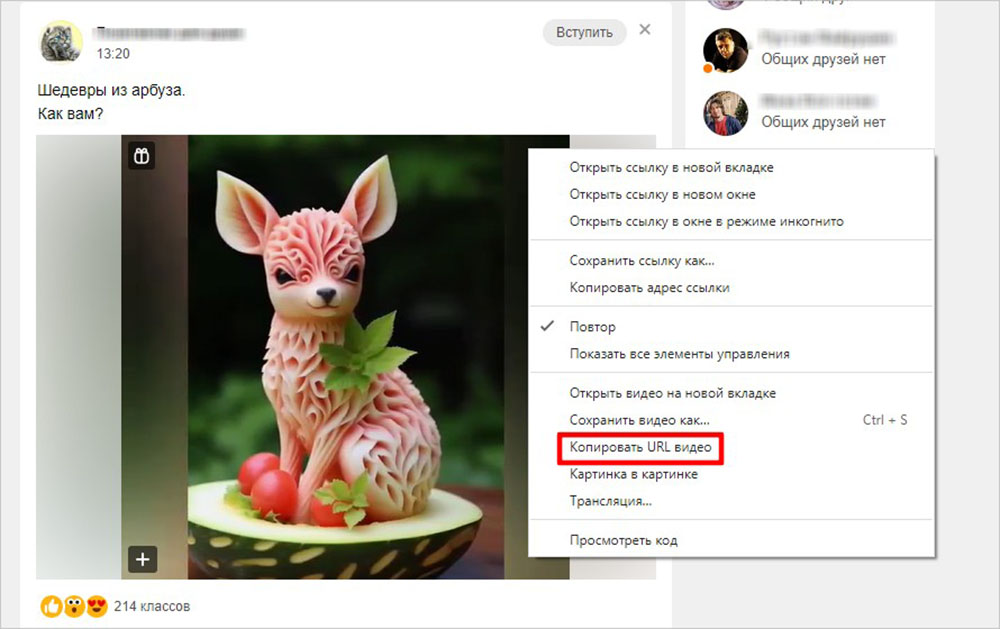
- Откройте страницу загрузчика. В разделе «Хотите скачать без установки программ» вставьте данные из буфера обмена в специальное поле. Нажмите на кнопку с оранжевой стрелкой.
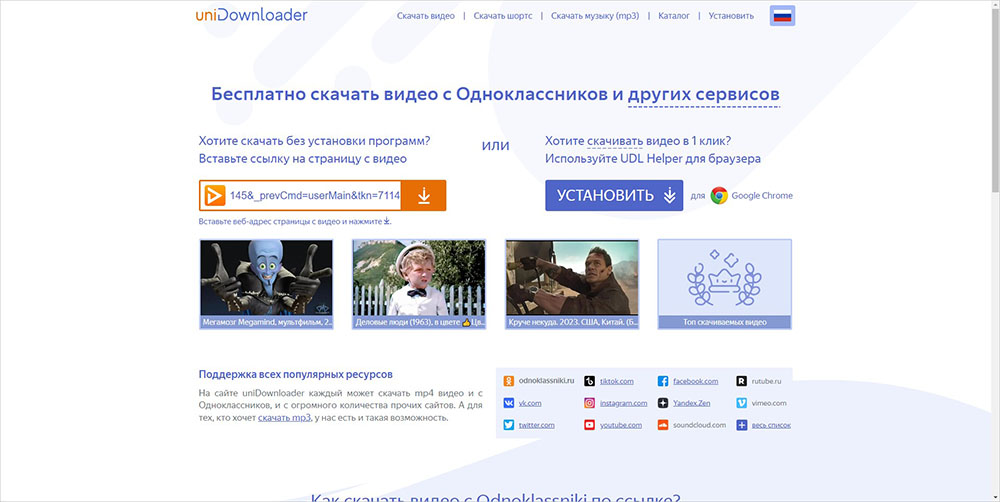
- На открывшейся новой странице подтвердите действие.
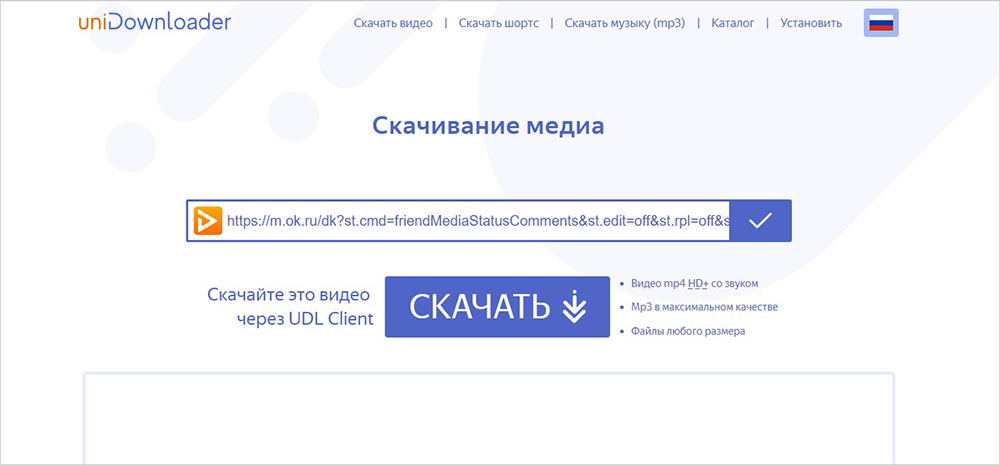
Есть еще несколько сервисов, с помощью которых тоже можно скачивать фильмы из соцсети на диск:
- Savefrom.net – веб-аналог одноименного расширения, позволяющего выгружать медиаконтент с интернет-ресурсов без установки плагина в браузер.
- X2download.com – для фильмов разрешением до 2160p и объемом до 1 ТБ с различных платформ.
- Youtube4kDownloader.com – хоть в названии и указан известный видеохостинг, выполняет загрузку и с других сервисов, а также поддерживает функцию пакетного скачивания.
Все онлайн-программы действуют по одному принципу. Но по результатам тестирования uniDownloader показал себя наиболее надежным. Реже возникают ошибки и минимальное количество рекламы.
Как скачать видео с одноклассников на Андроид
Сегодня почти все участники социальной сети используют для общения мобильное приложение. Если вы — владелец смартфона Android, то можете загрузить видеоклип прямо на телефон, без необходимости экспорта файла с ПК.
Без программ
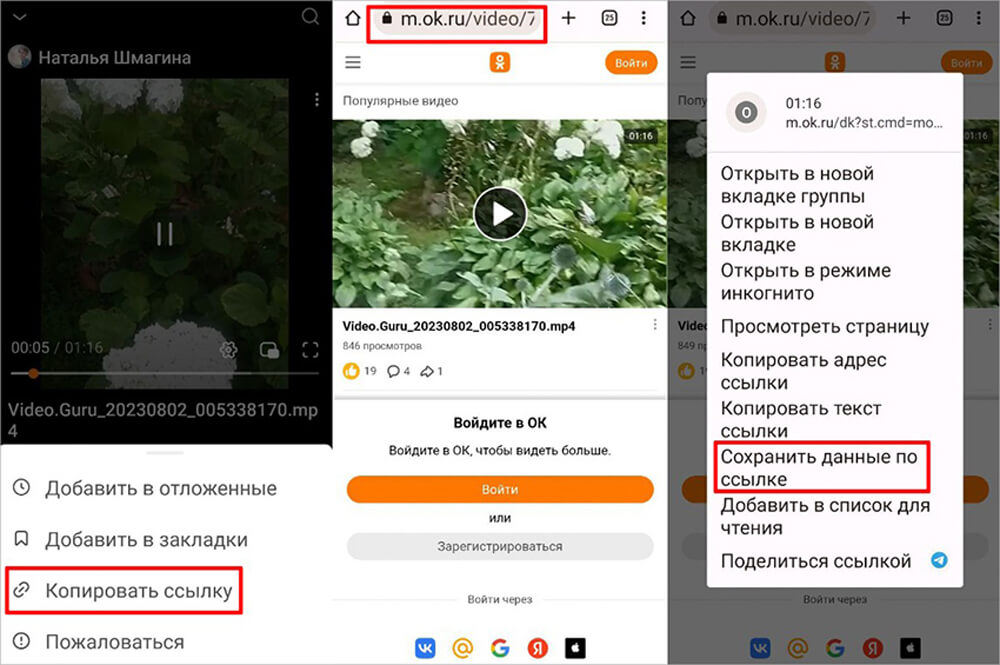
Если на смартфоне установлен Гугл Хром, сохраните фильм в галерею без труда:
- Откройте ОК на телефоне. Найдите нужный ролик. Скачать можно как присланную в личном сообщении видеозапись, так и опубликованную в ленте.
- Разверните клип и коснитесь иконки в виде трех точек в правом верхнем углу.
- Из списка действий выберите «Копировать ссылку».
- Откройте Google Chrome. Удерживайте палец в адресной строке с командами. В появившемся окне, тапните «Вставить» и добавьте сохраненный ранее URL.
- Коснитесь любого места в окне просмотра и длинным тапом вызовите меню.
- Нажмите на «Сохранить данные по ссылке».
Если вы скачиваете видеоматериалы из приватного аккаунта, доступного только друзьям, предварительно придется авторизоваться в своем профиле. Клипы, не защищенные настройками приватности, можно сохранить без входа в профиль.
Приложения
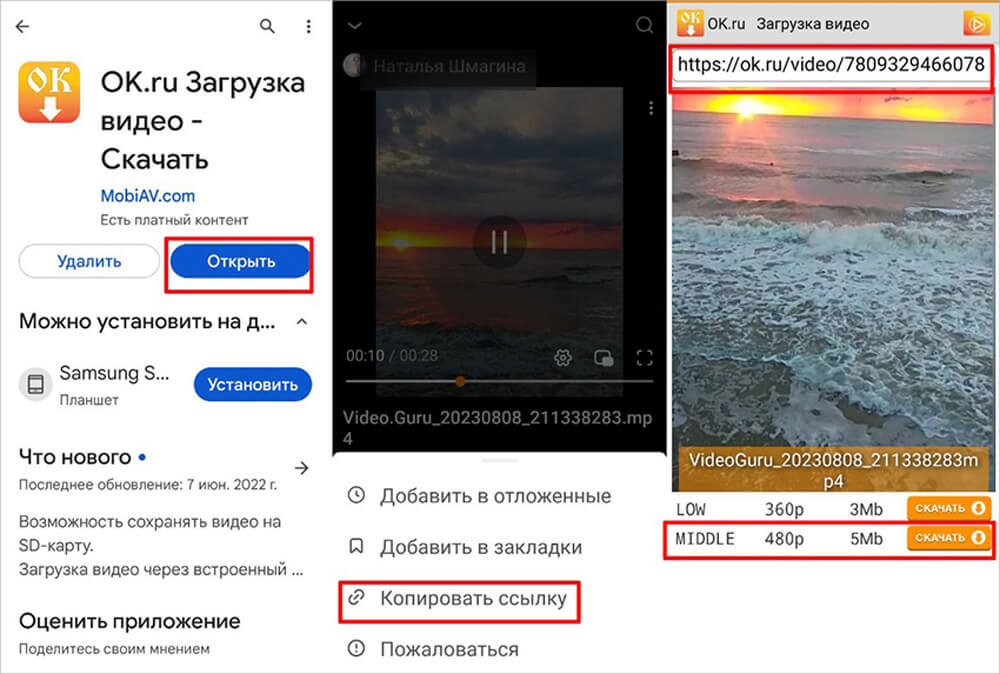
Еще один вариант — установить специальный софт-загрузчик. Например, OK.ru Video Downloader. Экспортирует фильмы в основное хранилище и на SD карту из браузера/приложения, а также дает доступ к контенту в приватных группах.
Чтобы сохранить клип:
- Установите софт на телефон.
- Найдите в ленте видео, которое хотите выгрузить, скопируйте ссылку на него.
- Запустите загрузчик.
- Вставьте скопированный URL в строку в верхней части окна.
- Укажите, в каком качестве экспортировать файл.
- Тапните на «Скачать».
В магазине Play Market можно найти и другие программы с аналогичными функциями. Лучший рейтинг у следующих приложений:
- VideoDownloaser OK – работает с высокой скоростью даже при нестабильном сигнале, единственный недостаток — не полный перевод на русский.
- Odnoklassniki Video downloader – постоянно обновляющаяся программа, грузит видеоконтент даже большого объема без сбоев и ошибок.
- Video Downloader – загрузка медиаконтента с различных сайтов, включая ОК.
Все грабберы работают достаточно стабильно, средняя оценка — 4,5 звезд. Но в пользовательских рейтингах лидирует OK.ru Video Downloader.
Сервис Getvideo
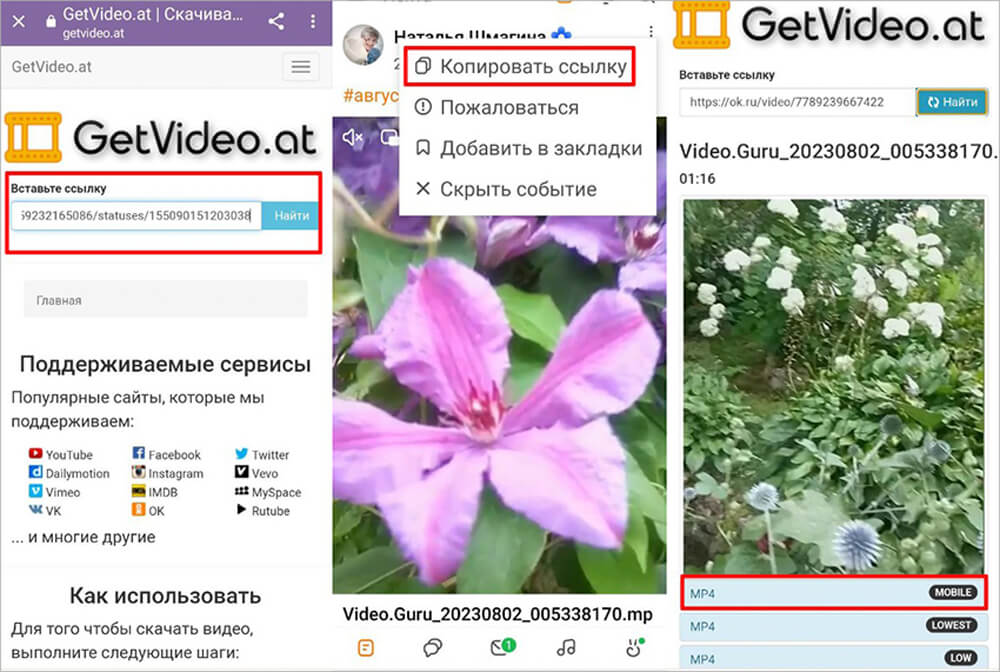
Если ваш Андроид не оснащен сервисами Google, вы все равно может загрузить видеофильм из социальной сети. Сервис Getvideo работает в любом браузере.
Инструкция, как воспользоваться этим онлайн-граббером:
- Скопируйте адрес видеоклипа.
- Откройте сайт Getvideo. Вставьте URL в специальное поле.
- Выберите качество экспорта — при сохранении на смартфон нужно тапнуть на верхнюю строчку «Mobile», чтобы сохранить файл, адаптированный для проигрывания не телефоне.
Как скачать с ОК видео на Айфон
Владельцы смартфонов на базе iOS тоже могут скачивать медиаконтент на телефон разными способами. Объясним, как скачать видео с Одноклассников на Айфон штатными инструментами и с помощью стороннего софта.
Запись экрана
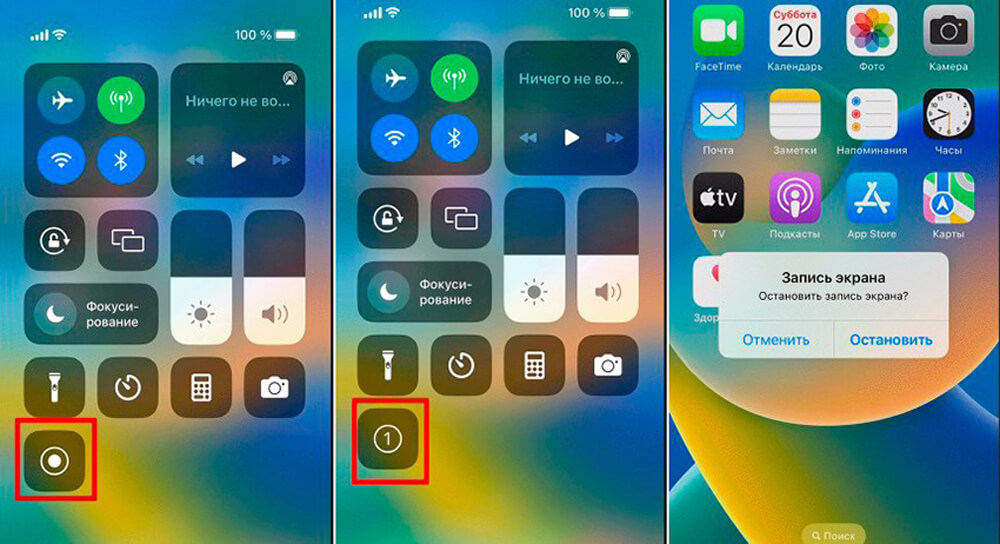
В iPhone функция записи экрана уже встроена в систему (с версии iOS 11.0). Чтобы сохранить клип на Айфон, выполните следующие действия:
- Запустите приложение Одноклассники или откройте соцсеть в браузере.
- Отыщите видеозапись и поставьте на паузу.
- Откройте на своем Айфоне раздел «Настройки».
- Перейдите в «Пункт управления». Тапните по значку в виде точки в круге.
- Когда начнется отсчет задержки времени по таймеру, вернитесь к клипу и нажмите «Play».
- После воспроизведения вернитесь в «Пункт управления» — «Остановить».
Теперь перейдите в «Фото» для просмотра скачанного файла, редактирования видео.
Приложение-загрузчик
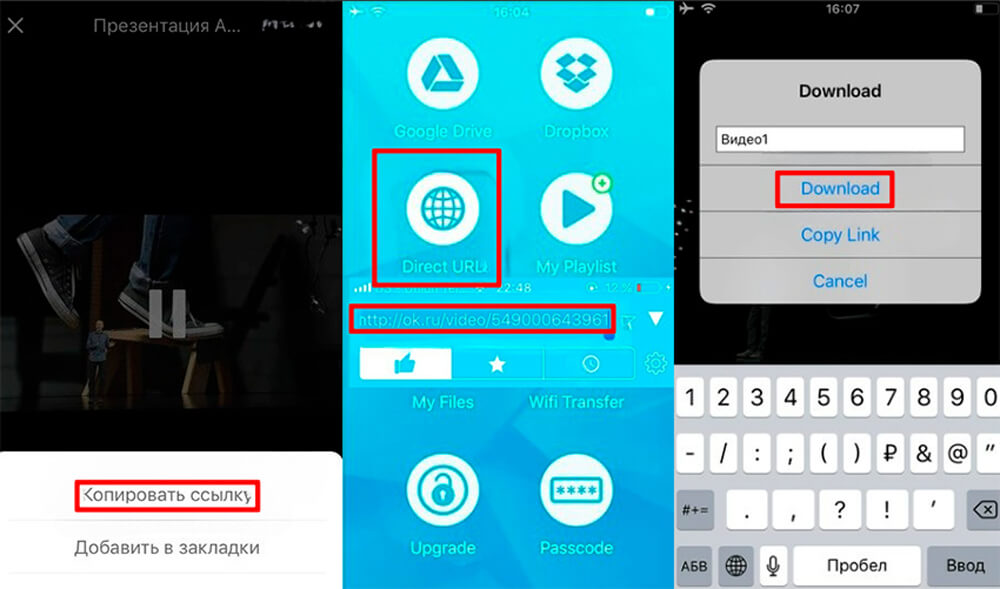
Найти ПО, позволяющее выгрузить видео из соцсети можно в App Store. Установите Video Saver PRO+ Cloud Drive и выполните следующие шаги:
- Найдите ролик и скопируйте ссылку на него.
- Запустите загрузчик. В вариантах скачивания выберите «Direct URL».
- Введите в новом окне адрес в специальное поле.
- Укажите название клипа и тапните «Download».
- После завершения процесса перейдите в «Фото» для просмотра.
Заключение
Загрузить видеозапись из соцсети на компьютер или телефон может понадобиться по разным причинам. Возможно, вы когда-то опубликовали клип на своей странице и не можете найти исходник. Или хотите сохранить медиа, которыми обменивались в переписке, чтобы быть уверенным, что отправитель, удаляя свои сообщения, не закроет вам доступ к важным материалам. Главное — существуют действенные методы сохранения видеоконтента, причем совершенно бесплатные. А какой вариант применить, решать только вам!

